打不开、连不上、下不了?这样可以修复 Microsoft Store
Microsoft Store 可以说是 Windows 10 系统的核心功能之一。
这里面的软件都是经过微软审核才能上架的。相当于 Windows 10 系统的官方「应用商店」。
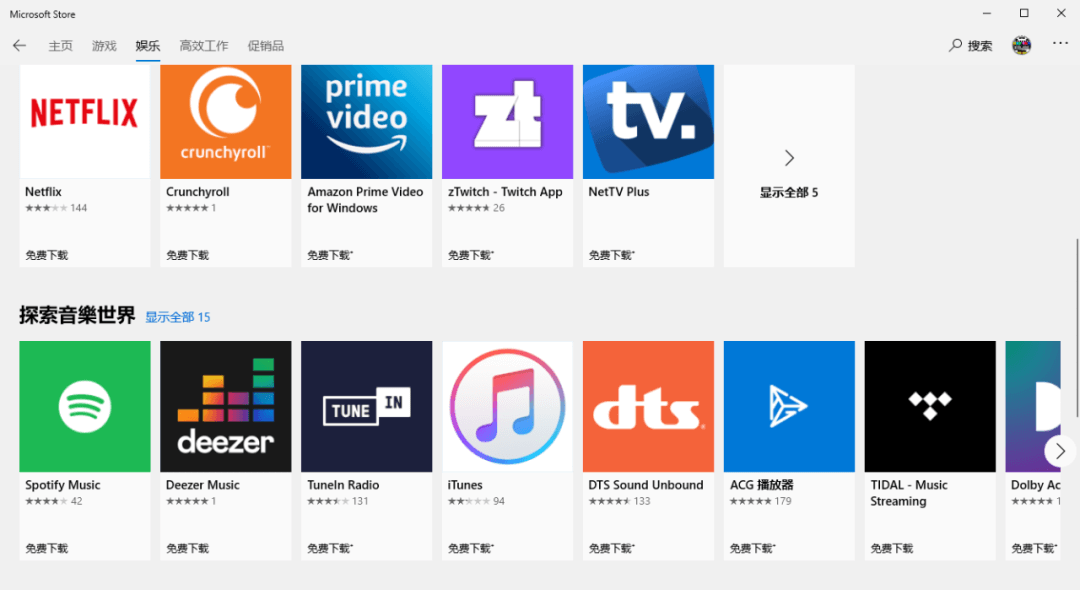
上回小编也给大家介绍了不少Microsoft Store 中的好货,但近期有很多电粉表示,Microsoft Store 打不开、连不上或者下载不了软件。

大家不要惊慌,微软的国内服务器十分弱鸡,这算是传统艺能了。
下面就教大家如何修复 Microsoft Store。
注意:这是多因一果的病症,不容易判断具体是什么原因导致,下面的方法大家可以依次尝试。
开始前,请先关闭代理。
一.无法加载页面
Microsoft Store 打不开的原因也有很多,可以按照下面几种方法来尝试解决。
1.修改 LTS
这种情况下可以通过修改 LTS 来修复 Microsoft Store。
步骤1. Win+Q键打开搜索,输入控制面板并打开;
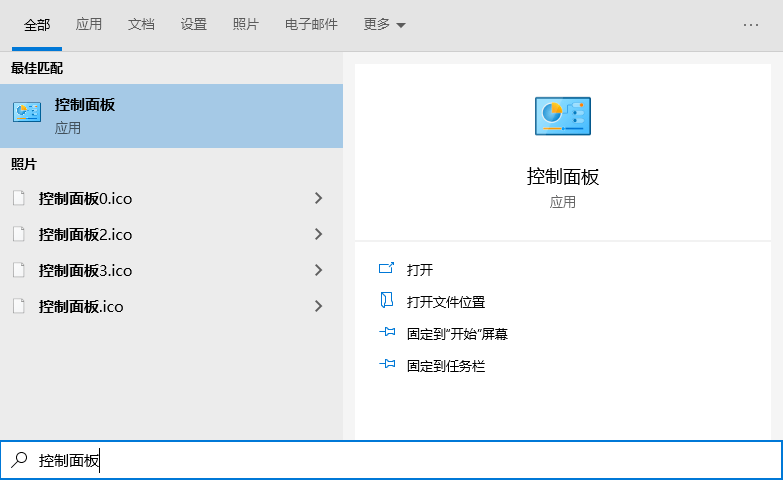
步骤2. 找到网络和Internet - Internet选项,勾选高级中的「使用 TLS1.1 和 TLS1.2」;
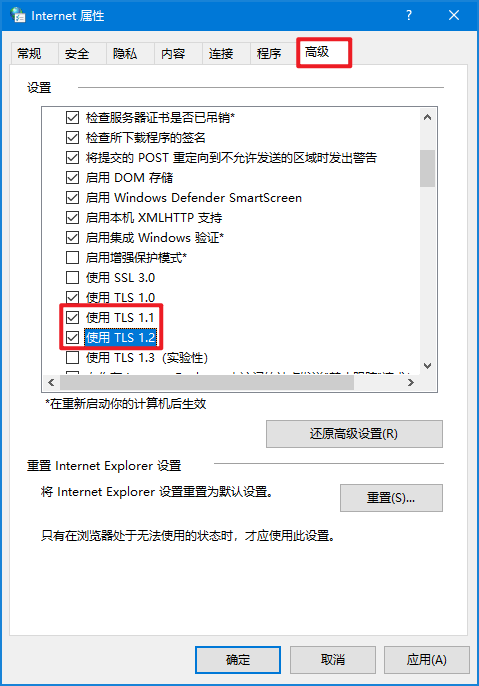
步骤3. 确定保存后再尝试打开 Microsoft Store。
2.开启 WLAN 使用权
如果你使用 WiFi 上网,可以这样操作:
步骤1. 点击右下角托盘中的 WiFi 图标 - 网络和 Internet 设置;
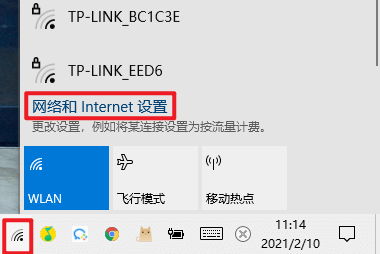
步骤2. WLAN - 选择能够使用你的 WLAN 数据的应用;
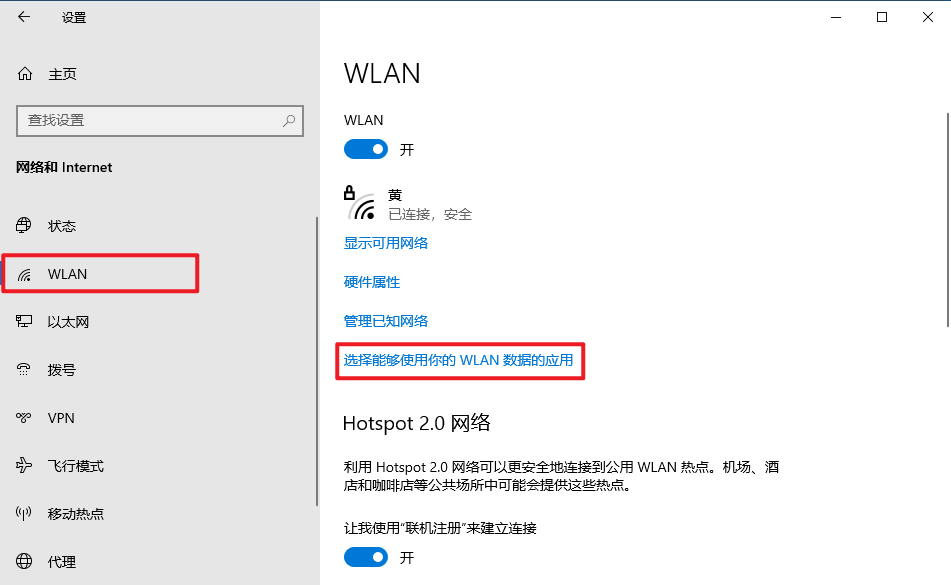
步骤3. 打开 Microsoft Store 的开关。
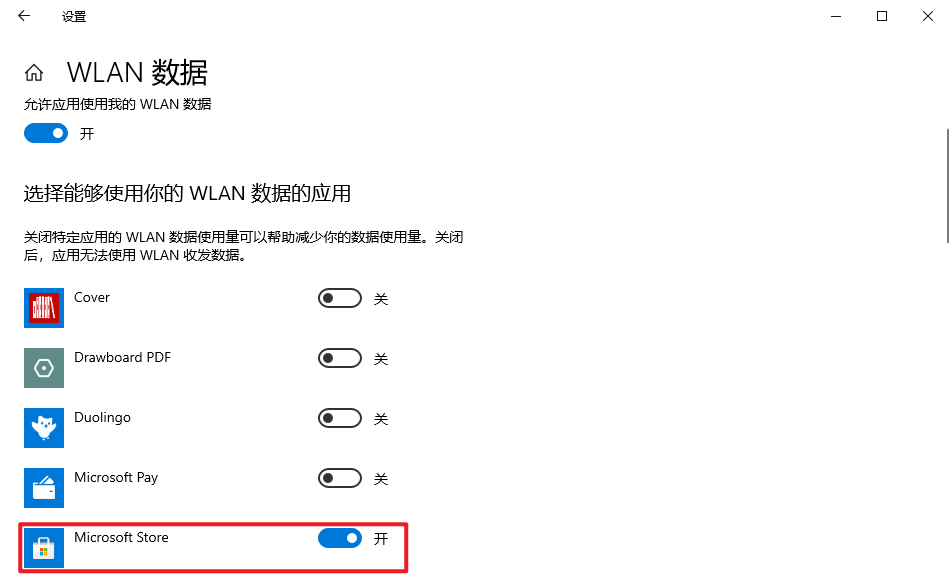
3.重置 Microsoft Store
按照下面的方法重置 Microsoft Store:
步骤1. 按 Win+I 打开设置 - 应用 - 应用和功能,找到 Microsoft Store,点击高级选项;
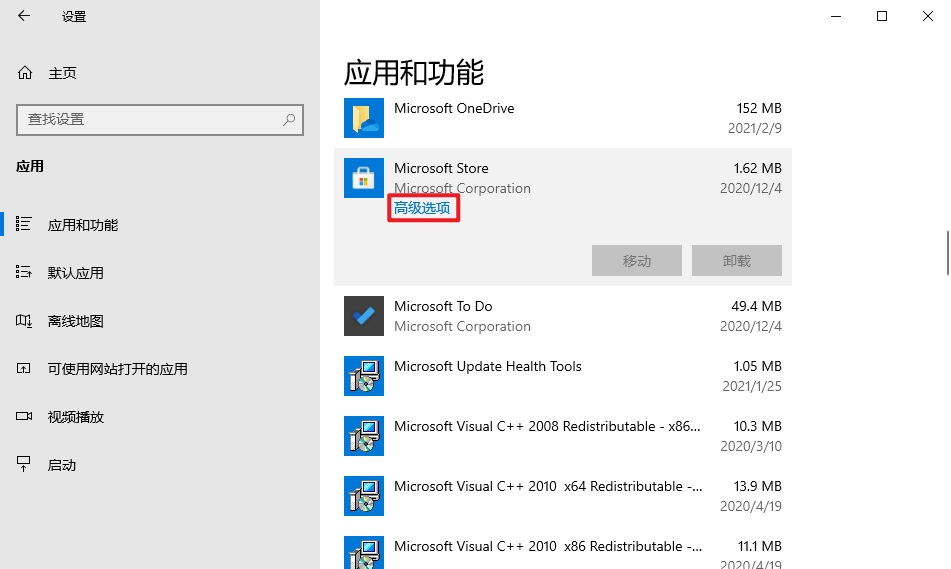
步骤2. 点击重置。
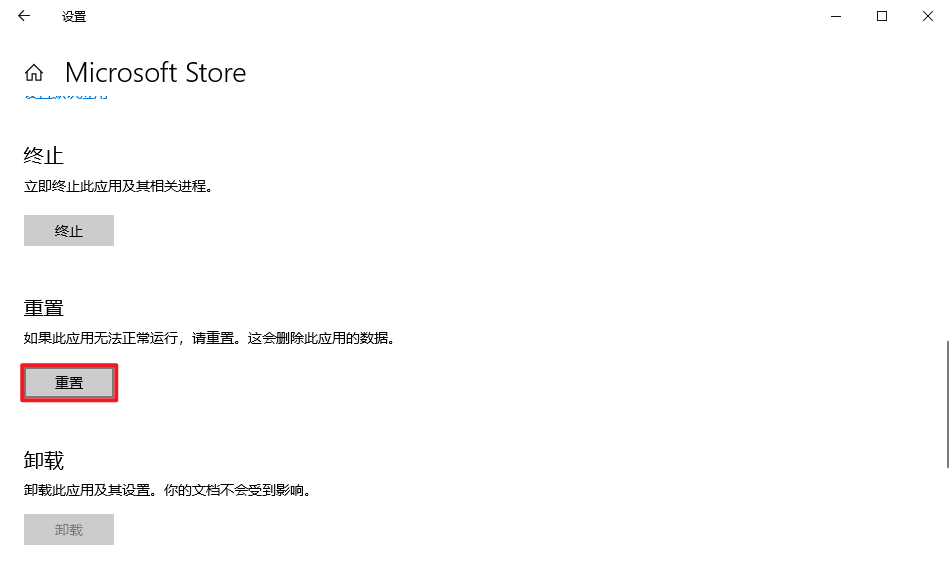
步骤3. 清理 Microsoft Store 的缓存按 Win+R 并输入 WSReset.exe 并点击运行,然后等待。
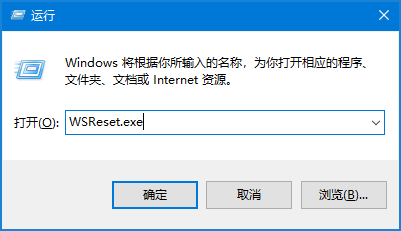
缓存清理完毕后,会自动打开 Microsoft Store。
步骤4. 重置网络环境右键开始菜单 - Windows PowerShell(管理员);粘贴输入 netsh winsock reset 并按回车运行,然后重启电脑。
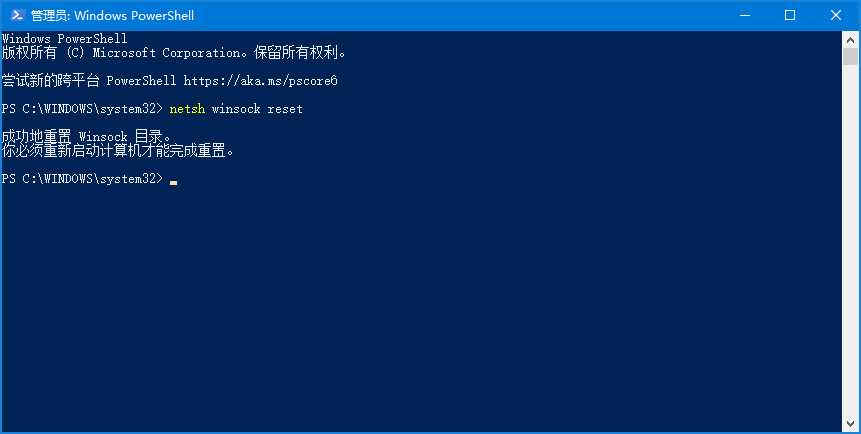
二.无法下载软件
切换地区如果搜索不到特定软件,或者显示「该应用不足的你所有的地区提供」。
这是因为软件没有在所在地区上架。
步骤1. 按 Win+I 打开设置 - 时间和语言 - 区域,修改地区即可;
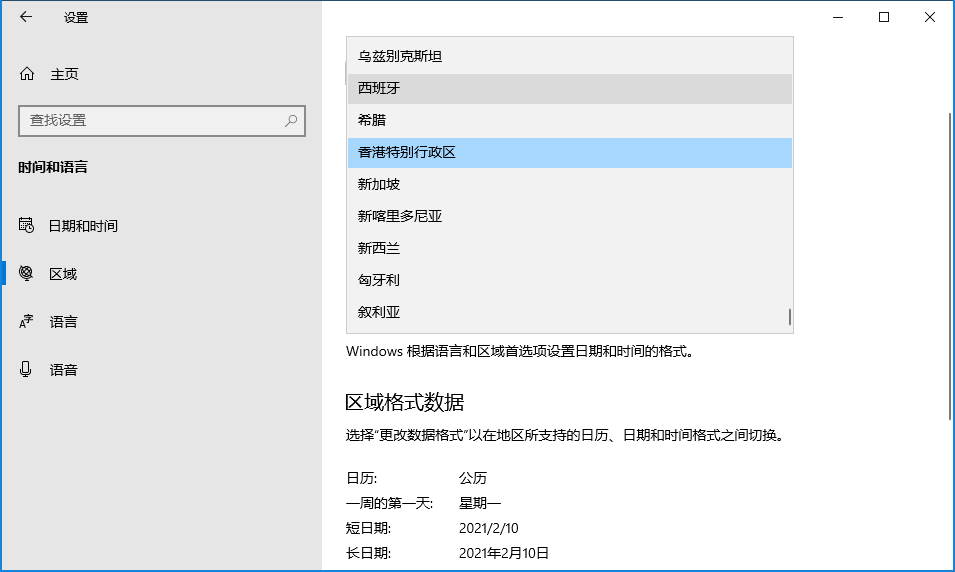
步骤2. 修改时区和时间按 Win+I 打开设置 - 时间和语言,将自动设置时间和自动设置时区打开。
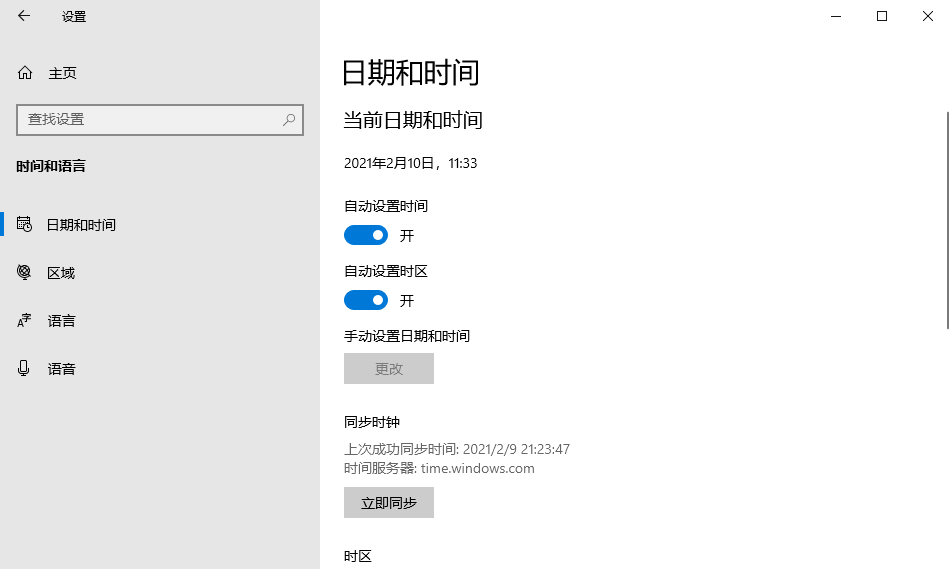
步骤3. 开启升级如果你关闭了升级服务,也可能导致无法下载软件。按 Win+R 并输入 services.msc 运行「服务」;
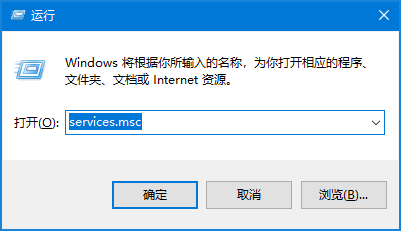
步骤4. 双击windows Update,讲启动项改为「自动」并保存。
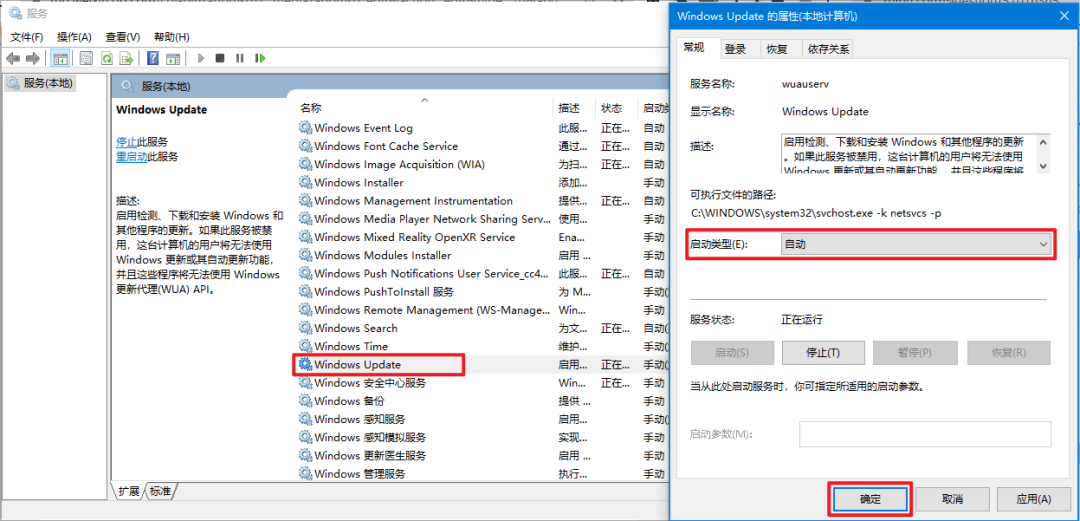
安装 Store
如果上面的修复 Microsoft Store的方法都不能帮你,可以试试重装 Microsoft。
或者你已经把 Microsoft Store 卸载,亦或你的电脑压根儿没有 Store,可以用这个的方法安装它:Microsoft Store 被误删了怎么找回?操作很简单!
需要注意的是,只有 Windows 10 才有可用的 Microsoft Store,Windows 8/8.1 的 Store 在 2019 年已经停止服务,怎么折腾都是没用的。
结论
总的来说,造成Microsoft Store 打不开、连不上、下不的原因有很多,以上是一些比较有用的修复 Microsoft Store 的方法,大家可以按顺序试一试。
本文编辑:@ 小淙
©本文著作权归电手所有,未经电手许可,不得转载使用。
